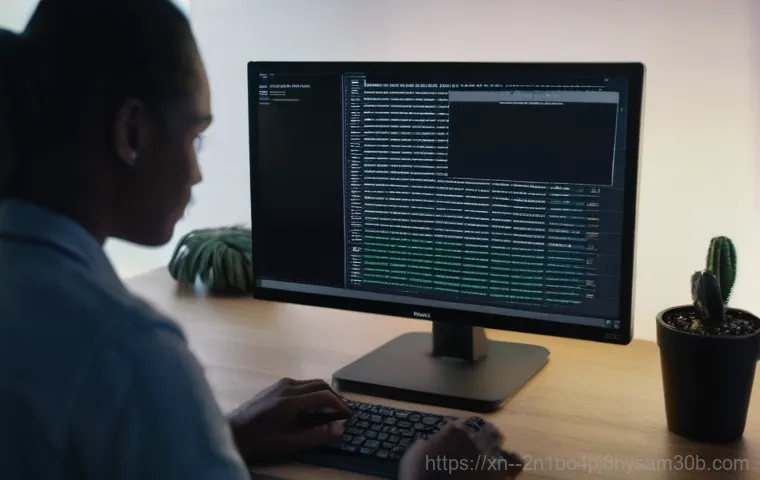아침부터 신나는 마음으로 컴퓨터를 켰는데, 웬걸? 갑자기 검은 화면에 ‘All boot options are tried’라는 섬뜩한 메시지가 뜬다면, 정말 심장이 철렁하죠? 저도 얼마 전 고덕동에서 작업하다가 이 오류 때문에 한바탕 진땀을 뺐던 경험이 있어요.
멀쩡하던 컴퓨터가 갑자기 먹통이 되는 황당한 상황, 혹시 여러분도 겪어보셨나요? 부팅조차 안 되니 중요한 작업은커녕 인터넷 서핑도 불가능해져서 답답함이 하늘을 찔렀답니다. 단순히 바이오스 설정 문제일 수도 있고, 때로는 하드디스크 같은 저장장치에 문제가 생겨서 발생하기도 하는데요.
이럴 때마다 무조건 서비스센터에 달려가는 건 시간과 비용이 아깝게 느껴지더라고요. 하지만 걱정 마세요! 이 지긋지긋한 오류, 생각보다 쉽게 해결할 수 있는 방법들이 있답니다.
오늘은 저의 경험을 살려 여러분의 소중한 컴퓨터를 다시 살려낼 수 있는 알짜배기 정보들을 확실하게 알려드릴게요!
갑자기 컴퓨터가 멈춘다면? 이 메시지에 주목!

‘All boot options are tried’의 의미 파헤치기
부팅조차 안 되니 중요한 작업은커녕 인터넷 서핑도 불가능해져서 답답함이 하늘을 찔렀답니다. 이 메시지는 컴퓨터가 부팅 가능한 운영체제를 찾기 위해 모든 시도(하드디스크, USB, 네트워크 등)를 해봤지만, 결국 실패했다는 뜻이에요. 마치 미로 속에서 출구를 찾아 헤매다 결국 막다른 길에 다다른 것처럼요.
컴퓨터가 어디서부터 시작해야 할지 갈피를 못 잡고 있다는 신호나 다름없죠. 이 상황에서는 단순히 재부팅을 하는 것만으로는 해결되지 않는 경우가 많아요. 하지만 너무 좌절하지 마세요.
생각보다 간단한 설정 오류나 연결 문제일 때가 많으니, 제가 알려드리는 방법들을 차근차근 따라오시면 분명 해결의 실마리를 찾을 수 있을 거예요. 우리가 직접 컴퓨터의 의사가 되어 문제점을 진단하고 치료해봅시다!
당황스러운 순간, 침착하게 대처하는 법
컴퓨터가 갑자기 ‘All boot options are tried’라는 메시지를 띄우며 멈춰버리면, 저도 모르게 ‘아, 큰일 났다!’라는 생각부터 들곤 했어요. 특히 중요한 작업을 하고 있거나 제출 기한이 임박했을 때는 정말이지 하늘이 무너지는 기분이었죠. 하지만 이런 상황일수록 침착함을 유지하는 게 가장 중요해요.
당황해서 이것저것 마구잡이로 눌러보다 보면 오히려 더 큰 문제를 만들 수 있거든요. 저의 경험상, 일단 컴퓨터를 완전히 종료하고 전원 케이블을 잠시 분리했다가 다시 연결해보는 것만으로도 해결되는 의외의 경우가 가끔 있더라고요. 아주 기본적인 리셋이지만, 시스템에 남아있던 잔류 전력을 제거하고 초기 상태로 되돌리는 효과가 있어서 무시할 수 없어요.
그리고 이 메시지가 뜨기 직전에 어떤 작업을 했는지, 새로운 하드웨어를 연결했는지 등을 곰곰이 떠올려보는 것도 중요해요. 문제의 원인을 파악하는 데 결정적인 단서가 될 수 있거든요. 예를 들어, 최근에 램을 교체했다면 램 문제일 수도 있고, 새로운 외장하드를 연결했다면 부팅 순서에 혼란이 왔을 수도 있겠죠.
침착하게 상황을 되짚어보는 습관, 이게 바로 컴퓨터 트러블슈팅의 첫걸음이랍니다.
내 컴퓨터가 왜 이럴까? ‘All boot options are tried’ 원인 분석
가장 흔한 범인, 잘못된 바이오스(BIOS) 설정
이 오류가 뜨는 가장 흔한 원인 중 하나는 바로 바이오스(BIOS) 또는 UEFI 설정 문제입니다. 컴퓨터는 부팅될 때 가장 먼저 BIOS/UEFI에 저장된 정보를 바탕으로 어떤 저장장치에서 운영체제를 불러올지 결정해요. 그런데 만약 이 부팅 순서가 잘못 설정되어 있거나, 부팅 장치 자체를 인식하지 못하도록 설정되어 있다면 ‘All boot options are tried’ 메시지가 뜰 수밖에 없죠.
저도 예전에 새 SSD를 장착하고 윈도우를 설치하려는데 계속 이 오류가 뜨는 바람에 애를 먹었던 적이 있어요. 알고 보니 바이오스에서 USB 부팅 순서를 제일 위로 올리지 않아서 생긴 문제였죠. 특히 요즘 나오는 UEFI 방식의 바이오스는 기존 BIOS보다 더 복잡하고 다양한 설정 옵션이 있어서, 초보자분들이 건드리다가 엉뚱한 설정을 바꿔버리는 경우도 많아요.
예를 들어, ‘Secure Boot’ 같은 보안 관련 설정이 활성화되어 있어서 정작 윈도우 부팅을 방해하는 경우도 심심치 않게 찾아볼 수 있답니다. 그래서 이런 문제가 발생하면 제일 먼저 바이오스 설정부터 확인해봐야 한다고 늘 강조해요.
의외의 복병! 저장장치 연결 문제나 고장
바이오스 설정만큼이나 중요한 것이 바로 저장장치 자체의 문제예요. 컴퓨터가 켜지긴 하는데 운영체제로 진입하지 못한다면, 윈도우가 설치된 하드디스크나 SSD가 제대로 연결되어 있는지, 혹은 고장 나지 않았는지 의심해봐야 해요. 제가 예전에 어떤 고객의 컴퓨터를 수리하러 갔을 때, 겉으로는 멀쩡해 보이는데 자꾸 이 메시지가 뜬다고 하더라고요.
케이스를 열어보니 SSD에 연결된 SATA 케이블이 헐거워져서 제대로 인식이 안 되고 있었던 거예요. 별것 아닌 것 같아도 이런 사소한 연결 불량이 부팅을 막는 주범이 될 수 있답니다. 케이블이 느슨해지거나, 아예 빠져버리는 경우도 있고요.
더 심각한 경우에는 하드디스크나 SSD 자체가 물리적으로 손상되었을 수도 있어요. 특히 오래된 하드디스크라면 배드 섹터가 발생하거나 갑자기 작동을 멈추는 경우도 종종 발생하죠. 이럴 때는 단순히 케이블을 다시 연결하는 것만으로는 해결이 안 되고, 저장장치 교체나 전문적인 데이터 복구 작업이 필요할 수 있어서 마음이 아프답니다.
윈도우 부팅 파일 손상도 무시할 수 없어요
하드웨어적인 문제나 바이오스 설정 문제가 아니라면, 운영체제 자체의 손상일 가능성도 충분해요. 윈도우에는 컴퓨터가 부팅하는 데 필요한 중요한 파일들이 있는데, 이 파일들이 어떤 이유로든 손상되거나 사라지면 정상적인 부팅이 불가능해져요. 예를 들어, 갑작스러운 전원 차단, 악성코드 감염, 잘못된 시스템 업데이트, 또는 사용자 실수로 인해 핵심 부팅 파일들이 손상될 수 있죠. 저도 예전에 윈도우 업데이트를 하다가 갑자기 컴퓨터가 꺼져버린 후로 부팅이 안 돼서 식겁했던 경험이 있어요. 다행히 윈도우 설치 USB를 이용해서 복구 모드로 진입, 손상된 파일을 복구해서 해결했지만, 자칫하면 윈도우를 새로 설치해야 할 뻔했죠. 이런 경우는 컴퓨터가 부팅 장치를 인식하기는 하지만, 그 안에 있는 운영체제를 제대로 불러올 수 없을 때 발생하기 때문에 ‘All boot options are tried’ 메시지와 함께 종종 나타나는 증상이기도 합니다. 이럴 때는 윈도우 설치 미디어를 활용한 복구 작업이 필수적이랍니다.
BIOS/UEFI 설정, 이것만 알면 절반은 성공!
바이오스 진입부터 초기화까지 핵심 가이드
‘All boot options are tried’ 오류를 만났을 때 가장 먼저 시도해야 할 것이 바로 바이오스(BIOS) 또는 UEFI 설정 확인이에요. 컴퓨터 전원을 켜자마자 F2, Del, F10, F12 등 각 제조사별로 정해진 키를 연타해서 바이오스 화면으로 진입해야 하는데요. 이 키를 누르는 타이밍이 정말 중요해요. 놓치면 다시 재부팅해야 하는 번거로움이 있죠. 바이오스에 들어서면 가장 먼저 ‘Boot’ 또는 ‘Boot Order’ 같은 메뉴를 찾아야 해요. 여기서 부팅 장치의 우선순위가 제대로 되어 있는지 확인하는 것이 핵심입니다. 만약 여러 개의 저장장치가 연결되어 있다면, 운영체제가 설치된 저장장치가 가장 높은 우선순위에 있는지 확인해야 해요. 만약 여러 설정을 건드리다가 꼬였다면, ‘Load Optimized Defaults’나 ‘Factory Defaults’ 같은 옵션을 찾아 바이오스를 초기화하는 것도 좋은 방법이에요. 이렇게 하면 공장 출고 상태로 돌아가기 때문에 엉뚱하게 변경된 설정 때문에 생긴 문제는 대부분 해결될 수 있답니다. 하지만 이 옵션은 신중하게 사용해야 해요. 모든 설정이 초기화되니까요.
시큐어 부트(Secure Boot)와 OS 모드 설정 제대로 알기
최신 컴퓨터, 특히 삼성 갤럭시북 같은 노트북에서는 UEFI 방식의 바이오스가 주로 사용되는데, 여기서 ‘Secure Boot’와 ‘OS Mode Selection’ 설정이 ‘All boot options are tried’ 오류와 밀접한 관련이 있어요. Secure Boot 는 악성코드로부터 부팅 프로세스를 보호하는 기능인데, 가끔 윈도우가 아닌 다른 운영체제를 설치하거나, 특정 하드웨어와 충돌을 일으켜 부팅을 방해하기도 해요. 이럴 때는 Secure Boot 를 ‘Disabled’로 변경해보는 것이 해결책이 될 수 있습니다. 그리고 ‘OS Mode Selection’에서는 주로 ‘UEFI OS’나 ‘CSM OS’ 같은 옵션을 선택하게 되는데, 윈도우 10/11 은 대부분 UEFI 모드로 설치되기 때문에 이 옵션이 ‘UEFI’로 설정되어 있어야 해요. 만약 오래된 윈도우 7 이나 특정 드라이버 때문에 ‘CSM’ 모드가 필요한 경우가 아니라면, UEFI로 설정하는 것이 일반적입니다. 이 두 가지 설정을 올바르게 맞춰주는 것만으로도 부팅 문제를 해결할 수 있는 경우가 많으니, 바이오스에 진입하셨다면 꼭 확인해보시길 강력 추천합니다. 제가 직접 여러 번 겪어보고 해결했던 경험들이 쌓여서 이런 꿀팁을 드릴 수 있게 되었네요.
저장장치 점검부터 케이블까지, 꼼꼼하게 살펴보자
SSD/HDD 연결 상태 확인이 첫걸음
컴퓨터가 부팅 가능한 옵션을 찾지 못한다고 할 때, 가장 기본적인 문제 중 하나는 바로 저장장치(SSD 또는 HDD)와 메인보드 간의 연결 문제예요. 이게 정말 의외로 흔하게 발생하는 원인이랍니다. 컴퓨터 케이스를 열어보면 메인보드와 저장장치를 연결하는 SATA 케이블과 전원 케이블이 보이는데, 이 케이블들이 제대로 꽂혀 있는지 한 번씩 확인해주는 것이 좋아요. 저는 예전에 작업하다가 실수로 케이블을 건드려서 헐거워지는 바람에 컴퓨터가 안 켜져서 한참을 헤맨 적이 있어요. 처음엔 큰 문제인 줄 알고 식은땀을 흘렸는데, 알고 보니 케이블을 다시 꾹 눌러서 제대로 연결해주니 언제 그랬냐는 듯이 정상 부팅이 되더라고요. 특히 데스크톱 PC의 경우 케이스를 자주 여닫거나 내부 청소를 하다가 케이블이 빠지거나 헐거워지는 경우가 많고, 노트북은 충격으로 인해 내부 연결이 불안정해질 수도 있습니다. 이처럼 육안으로 확인 가능한 부분부터 꼼꼼하게 점검하는 습관이 중요하죠.
램(RAM) 재장착으로 의외의 문제 해결!
‘All boot options are tried’ 오류와 직접적인 관련이 없어 보일 수도 있지만, 램(RAM) 때문에 부팅 문제가 발생하는 경우도 종종 있어요. 램은 컴퓨터가 데이터를 임시로 저장하는 공간인데, 이 램에 문제가 생기면 컴퓨터가 아예 부팅되지 않거나 화면이 먹통이 되는 등 다양한 오류를 일으키거든요. 램이 슬롯에 제대로 장착되지 않았거나, 램 자체에 물리적인 손상이 있을 때 이런 문제가 발생할 수 있죠. 저도 한 번은 컴퓨터가 갑자기 안 켜져서 온갖 방법을 다 써봤는데, 마지막으로 램을 빼서 금속 부분을 지우개로 살살 닦아주고 다시 꽂았더니 거짓말처럼 정상 작동했던 경험이 있어요. 램의 금속 접촉면에 미세한 먼지나 이물질이 끼어서 접촉 불량이 생기는 경우가 의외로 많답니다. 램을 재장착할 때는 양쪽 고정 클립을 벌린 후 램을 조심스럽게 뽑아내고, 다시 홈에 맞춰서 양쪽을 동시에 꾹 눌러 ‘딸깍’ 소리가 나게 장착해야 해요. 이 과정에서 너무 힘을 주거나 삐딱하게 끼우면 램이나 슬롯이 손상될 수 있으니 주의해야 합니다.
부팅 순서 변경으로 다시 심폐소생술!

올바른 부팅 장치 설정 방법
컴퓨터가 운영체제를 찾지 못하는 가장 직접적인 이유는 바로 부팅 순서가 잘못 설정되어 있을 때입니다. 바이오스(BIOS) 또는 UEFI 설정으로 들어가서 ‘Boot’ 메뉴를 찾아보면, 어떤 장치로 먼저 부팅을 시도할지 우선순위를 정할 수 있는 옵션이 있어요. 예를 들어, 일반적으로는 윈도우가 설치된 SSD나 HDD가 1 순위로 설정되어 있어야 해요. 그런데 만약 USB 메모리나 CD/DVD 드라이브가 1 순위로 되어 있고, 해당 장치에 부팅 가능한 운영체제가 없다면 ‘All boot options are tried’ 메시지가 뜰 수밖에 없죠. 저도 새 윈도우를 설치하려고 USB로 부팅한 뒤, 설치가 끝나고 USB를 뽑지 않고 재부팅했다가 이 메시지를 본 적이 한두 번이 아니랍니다. 이럴 때는 다시 바이오스에 들어가서 윈도우가 설치된 저장장치를 최우선 부팅 순서로 설정해주면 간단하게 해결할 수 있어요. F5, F6 또는 +,- 키 등을 이용해서 순서를 조절하고, ‘Save & Exit’ (저장 후 종료)를 선택하면 변경된 설정이 적용됩니다.
USB로 윈도우 재설치 또는 복구 시도하기
만약 바이오스 설정도 확인했고, 저장장치 연결도 문제가 없는데도 계속 ‘All boot options are tried’ 메시지가 뜬다면, 윈도우 운영체제 파일 자체가 손상되었을 가능성이 커요. 이럴 때는 윈도우 설치 USB를 이용해서 복구 또는 재설치를 시도해야 합니다. 윈도우 설치 USB를 만드는 방법은 마이크로소프트 공식 홈페이지에서 ‘미디어 생성 도구’를 다운로드받아 쉽게 만들 수 있어요. USB를 컴퓨터에 연결한 후, 바이오스에서 USB를 최우선 부팅 장치로 설정하고 재부팅하면 윈도우 설치 화면으로 진입하게 됩니다. 여기서 ‘컴퓨터 복구’ 옵션을 선택해서 시스템 복원, 시동 복구, 또는 명령 프롬프트를 이용한 부팅 파일 복구 등을 시도해볼 수 있어요. 만약 복구로 해결이 안 된다면 최후의 수단으로 윈도우를 새로 설치해야 할 수도 있습니다. 윈도우 재설치는 모든 데이터가 지워질 수 있으니, 중요한 자료는 미리 백업해두는 것이 좋겠죠. 이런 상황을 대비해서 평소에 중요한 파일들은 외장하드나 클라우드에 백업해두는 습관이 정말 중요하다고 느낀답니다.
그래도 안 된다면? 전문가의 도움이 필요할 때
언제 수리 센터를 찾아야 할까?
위에 제가 알려드린 여러 가지 자가 진단 및 해결 방법들을 모두 시도해봤는데도 불구하고 ‘All boot options are tried’ 오류가 계속된다면, 그때는 전문가의 도움을 받는 것이 현명한 선택이에요. 무리하게 혼자 해결하려다 보면 오히려 더 큰 고장을 유발할 수도 있고, 시간 낭비만 할 수 있거든요. 특히 컴퓨터 내부 부품에 대한 전문 지식이 부족하거나, 직접 케이스를 열고 만지는 것이 부담스럽다면 더욱 그렇죠. 예를 들어, 메인보드 불량, 파워서플라이 고장, CPU 문제와 같이 일반 사용자가 진단하기 어려운 하드웨어적인 결함일 가능성도 있기 때문입니다. 이런 경우에는 특정 부품을 교체해야 할 수도 있고, 섬세한 진단 장비가 필요할 때도 많아요. 제가 아는 한 고객분도 직접 해결해보려다 결국 메인보드까지 고장 내는 바람에 수리 비용이 두 배로 들었던 안타까운 사례도 있었답니다. 그러니 너무 고심하지 말고 전문가에게 맡기는 것도 하나의 좋은 해결책이 될 수 있어요.
출장 수리 서비스, 현장에서 해결하는 편리함
컴퓨터가 고장 났을 때 본체를 들고 서비스 센터까지 가는 것도 여간 번거로운 일이 아니죠. 특히 데스크톱 PC는 무게도 만만치 않고요. 이럴 때 빛을 발하는 것이 바로 ‘컴퓨터 출장 수리 서비스’예요. 저처럼 고덕동이나 지제역 근처에서 활동하는 PC닥터 같은 전문가들이 직접 방문해서 현장에서 문제를 진단하고 해결해주는 서비스죠. 굳이 무거운 컴퓨터를 들고 나갈 필요 없이 집이나 사무실에서 편안하게 수리를 받을 수 있다는 점이 가장 큰 장점이에요. ‘All boot options are tried’ 같은 부팅 오류는 현장에서 바이오스 설정 변경이나 케이블 재장착, 간단한 소프트웨어 복구 등으로 해결되는 경우가 많아서 출장 수리만으로도 충분히 해결 가능한 경우가 많아요. 당일 현장 수리가 가능한 업체도 많으니 급할 때 이용하면 정말 편리하답니다. 비용적인 부분도 미리 상담받아보고 결정할 수 있어서 합리적이고요. 수리 전문가에게 맡기면 정확한 진단과 함께 꼼꼼한 점검까지 받을 수 있으니, 안심하고 컴퓨터를 맡길 수 있다는 점도 큰 장점이죠.
| 오류 증상 | 예상 원인 | 자가 진단 및 해결 방법 |
|---|---|---|
| ‘All boot options are tried’ 메시지 반복 |
|
|
미리미리 예방하는 습관이 중요해요!
정기적인 윈도우 업데이트와 최적화
사실 ‘All boot options are tried’와 같은 골치 아픈 오류를 겪지 않는 가장 좋은 방법은 바로 평소에 컴퓨터를 잘 관리하고 예방하는 습관을 들이는 거예요. 윈도우 운영체제는 정기적으로 업데이트를 제공하는데, 이 업데이트에는 보안 취약점 패치뿐만 아니라 시스템 안정성을 개선하는 내용도 포함되어 있답니다. 귀찮다고 업데이트를 미루다 보면 오히려 시스템 오류나 보안 문제가 발생할 확률이 높아져요. 자동 업데이트를 활성화해두거나, 주기적으로 업데이트를 확인하고 설치해주는 것이 좋습니다. 또한, 불필요한 프로그램은 제거하고, 디스크 조각 모음(HDD의 경우)이나 임시 파일 삭제 등으로 하드디스크 공간을 효율적으로 관리해주는 것도 중요해요. 저도 예전에는 컴퓨터 관리에 소홀했다가 바이러스에 감염되거나 시스템이 느려지는 경험을 종종 했었는데, 요즘은 꾸준히 관리해주니 훨씬 쾌적하게 컴퓨터를 사용할 수 있더라고요. 사전에 예방하는 것이 가장 효과적인 문제 해결책이라는 것을 몸소 느꼈답니다.
컴퓨터 관리, 셀프 점검으로 수명 연장하기
컴퓨터를 오랫동안 잔고장 없이 사용하려면 정기적인 셀프 점검과 청소가 필수적이에요. 컴퓨터 내부에 먼지가 쌓이면 발열이 심해지고, 이는 부품 수명 단축으로 이어질 수 있습니다. 특히 팬(쿨러)에 먼지가 많이 쌓이면 냉각 성능이 저하되어 시스템이 불안정해질 수 있고, 부팅 문제의 원인이 되기도 해요. 주기적으로 컴퓨터 케이스를 열어 먼지를 에어 스프레이나 부드러운 솔로 제거해주는 것이 좋습니다. 물론, 이 과정에서 케이블이 헐거워지지 않도록 조심해야겠죠. 또한, 중요한 데이터는 항상 이중, 삼중으로 백업해두는 습관을 들이는 것이 중요해요. 언제 어떤 이유로 저장장치에 문제가 생겨 데이터가 날아갈지 모르기 때문입니다. 외장하드, USB, 클라우드 저장소 등을 활용하여 소중한 사진이나 문서들을 안전하게 보관하세요. 이런 사소한 습관들이 모여 컴퓨터의 수명을 연장하고, 갑작스러운 오류로 인한 스트레스를 줄여줄 수 있답니다. 제 경험상, 컴퓨터를 내 몸처럼 아끼고 관리하는 만큼 컴퓨터도 사용자에게 보답하는 것 같아요.
글을마치며
오늘은 갑자기 컴퓨터가 켜지지 않을 때 만나는 ‘All boot options are tried’ 오류에 대해 자세히 알아보고, 제가 직접 겪었던 경험을 바탕으로 해결책들을 공유해봤어요. 막상 이런 문제가 닥치면 당황스럽고 막막하겠지만, 차근차근 점검해보면 의외로 간단하게 해결되는 경우가 많답니다. 무작정 전문가를 부르기 전에 제가 알려드린 방법들을 시도해보세요. 여러분의 소중한 컴퓨터가 다시 활짝 기지개를 켜고, 여러분의 일상에 활력을 되찾아 줄 수 있기를 진심으로 바라봅니다. 혹시 해결이 어렵다면 언제든 저와 같은 전문가의 도움을 받는 것도 좋은 방법이니 너무 걱정하지 마시고요!
알아두면 쓸모 있는 정보
1. 컴퓨터 제조사마다 바이오스(BIOS/UEFI) 진입 키가 다르다는 사실, 알고 계셨나요? 삼성, LG, HP 등 주요 브랜드별로 F2, Del, F10, F12 등이 주로 사용되니, 내 컴퓨터 모델에 맞는 키를 미리 알아두면 좋아요.
2. 중요한 파일은 클라우드 저장소나 외장하드에 주기적으로 백업하는 습관을 들이세요. 갑작스러운 컴퓨터 고장으로 데이터가 사라지는 참사를 막을 수 있는 가장 확실한 방법이랍니다.
3. 램(RAM)을 다시 장착할 때는 램의 금속 접촉 부분을 부드러운 지우개로 살살 닦아주면 접촉 불량 문제를 해결하는 데 도움이 될 수 있어요. 하지만 너무 세게 문지르면 손상될 수 있으니 주의해야 합니다.
4. 윈도우 설치 USB는 미리 만들어두면 비상시에 아주 유용하게 사용할 수 있어요. 마이크로소프트 공식 홈페이지에서 ‘미디어 생성 도구’를 이용하면 누구나 쉽게 만들 수 있답니다.
5. 컴퓨터 케이스를 열어 내부를 청소할 때는 반드시 전원을 끄고 전원 케이블을 분리한 후 작업해야 해요. 정전기 방지 장갑을 착용하는 것도 좋고, 에어 스프레이로 먼지를 제거할 때는 쇼트가 나지 않도록 조심하세요.
중요 사항 정리
‘All boot options are tried’ 오류의 주요 원인은 크게 세 가지로 요약할 수 있습니다. 첫째, 바이오스(BIOS/UEFI)의 부팅 순서가 잘못 설정되었을 가능성이 높고, 둘째, SSD나 HDD 같은 저장장치 자체의 연결 문제나 고장, 마지막으로 윈도우 부팅 파일의 손상입니다. 이 문제를 해결하기 위해서는 바이오스 설정 확인 및 초기화, 저장장치와 램의 재장착, 그리고 윈도우 설치 USB를 이용한 복구 시도가 중요해요. 만약 이 모든 방법으로도 해결이 어렵다면, 컴퓨터 출장 수리 서비스와 같은 전문가의 도움을 받는 것이 가장 빠르고 안전한 방법이라는 점 잊지 마세요!
자주 묻는 질문 (FAQ) 📖
질문: 아니, 멀쩡하던 컴퓨터가 갑자기 왜 ‘All boot options are tried’ 오류 메시지를 띄우는 건가요? 대체 원인이 뭔가요?
답변: 정말 당황스럽고 황당하셨을 거예요. 저도 이런 메시지 볼 때마다 심장이 덜컥 내려앉는답니다. 이 ‘All boot options are tried’ 오류는 쉽게 말해 “컴퓨터가 운영체제를 찾아서 부팅을 시도했는데, 모든 방법을 다 써봤지만 실패했다”는 뜻이에요.
주된 원인은 몇 가지로 나눌 수 있는데요, 첫째는 가장 흔하게 발생하는 바이오스(BIOS) 설정 문제예요. 부팅 순서가 바뀌었거나, Secure Boot 같은 보안 설정이 운영체제와 맞지 않게 변경된 경우가 많죠. 둘째는 하드디스크나 SSD 같은 저장장치 자체에 문제가 생겼을 때예요.
물리적인 고장으로 인식이 안 되거나, 부팅 관련 파일이 손상된 경우에도 이 메시지가 뜰 수 있습니다. 셋째는 램(RAM)이나 메인보드 등 다른 하드웨어 부품에 문제가 생겨서 부팅 과정에 오류가 발생하는 경우도 있고요. 갑자기 이 오류가 떴다면, 최근에 시스템 업데이트를 했거나, 새로운 부품을 장착했거나, 혹은 컴퓨터에 충격이 가해졌는지 한번 생각해보시면 원인 파악에 도움이 될 때도 있어요.
질문: 그럼 이 지긋지긋한 ‘All boot options are tried’ 오류, 제가 직접 해결해볼 수 있는 방법은 없을까요?
답변: 물론이죠! 무조건 서비스센터 달려가기 전에 직접 시도해볼 수 있는 방법들이 꽤 많습니다. 제가 직접 경험해보고 많은 분들이 효과를 봤다고 말씀하시는 가장 첫 번째 방법은 바로 ‘바이오스(BIOS) 설정’을 확인하는 거예요.
컴퓨터를 켜자마자 F2, F10, Del 키 등을 연타해서 바이오스 화면으로 진입해야 하는데요 (삼성 노트북은 주로 F2 키예요). 거기서 ‘Secure Boot Control’이나 ‘OS Mode Selection’ 같은 메뉴를 찾아보세요. 간혹 Secure Boot 를 ‘OFF’로 바꾸거나, OS Mode Selection 을 ‘UEFI’에서 ‘CSM’ 또는 ‘Legacy’ 등으로 변경했을 때 해결되는 경우가 많거든요.
이 설정들은 컴퓨터마다 메뉴 이름이나 위치가 조금씩 다를 수 있으니, 꼼꼼히 찾아보는 게 중요해요. 그리고 혹시 램이나 SSD/HDD 연결이 헐거워진 건 아닌지 한번 확인해보고 다시 꽂아보는 것도 의외로 효과가 있을 때가 있어요. 전원 케이블을 완전히 분리하고 몇 분 뒤에 다시 연결해보는 ‘하드 리셋’도 해볼 만한 방법입니다.
질문: 바이오스 설정도 만져보고, 이것저것 다 해봤는데도 여전히 같은 오류가 떠요. 이럴 땐 어떻게 해야 하나요?
답변: 네, 정말 난감하고 답답하실 거예요. 위에 말씀드린 방법들을 시도해봐도 해결이 안 된다면, 아쉽지만 단순한 설정 문제보다는 조금 더 심각한 하드웨어적인 문제일 가능성이 높습니다. 특히 저장장치(SSD/HDD) 고장이 가장 유력한데요, 컴퓨터가 부팅 파일을 읽어올 수 없으니 계속해서 오류를 뿜어내는 거죠.
이럴 때는 더 이상 혼자서 해결하기보다는 전문가의 도움을 받는 것이 현명합니다. 가까운 컴퓨터 수리점을 방문하시거나 출장 수리 서비스를 불러서 정확한 진단을 받아보시는 게 좋아요. 전문가들은 전용 장비를 통해 저장장치의 상태를 점검하거나, 다른 부품과의 호환성 문제 등을 빠르게 파악해서 근본적인 해결책을 제시해줄 수 있거든요.
중요한 데이터가 있다면 자가 수리보다는 전문가에게 맡겨서 데이터 손실 위험을 줄이는 것이 훨씬 안전합니다.